ghost win7 纯净版系统安装软件出现nsis error对话框的解决方法
时间:2019-02-26 16:28:17来源:装机助理重装系统www.zhuangjizhuli.com作者:由管理员整理分享
不管是新电脑还是旧电脑使用久了难免就会出现一些问题,但是近日却有ghost win7 纯净版系统用户来反映,在安装百度输入法软件的时候,会出现Nsis Error错误提示框,对于出现这个情况该怎么办呢?其实安装软件出现Nsis Error对话框,而使软件不能继续安装,与计算机的硬件不兼容有关,如:内存不兼容或者其它硬件不兼容,这就得检测硬件的兼容性才行,如果排除了硬件的问题外,就可以按照下面的教程去解决操作了。
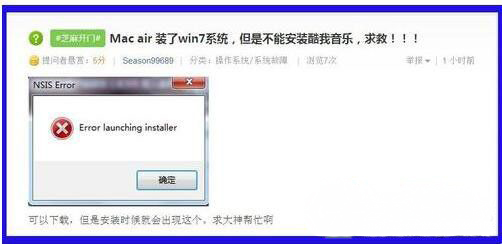
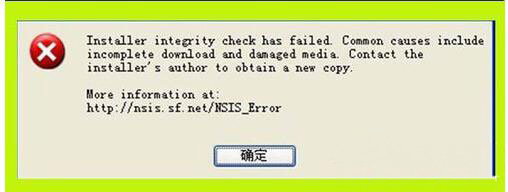
1、首先,在右键单击安装百度输入法软件,在创建快捷方式,即可得到一个百度输入法快捷方式安装图标;
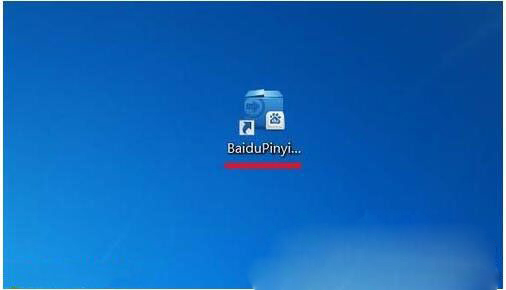
2、然后,再右键单击:百度输入法快捷方式安装图标,在点击属性;

3、接下来,在百度输入法属性窗口的目标(T)栏中的目标后,输入一个空格后,再输入/NCRC,在点击确定;
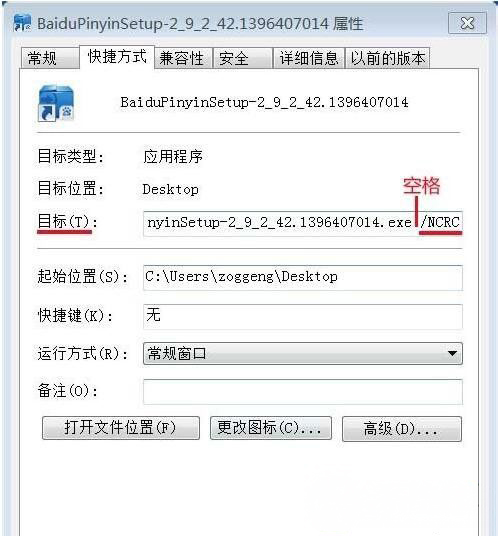
4、最后在双击运行百度输入法快捷方式安装图标,百度输入法即可顺利进行安装了(如果还出现Nsis Error对话框,软件不能继续安装,那应该是百度输入法文件损坏,必须重新下载百度输入法,再进行安装)。
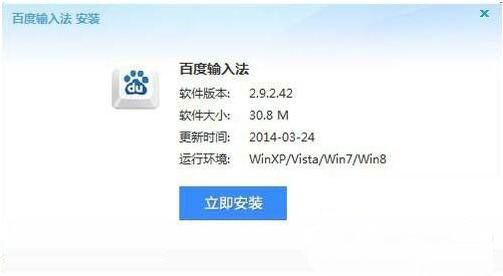
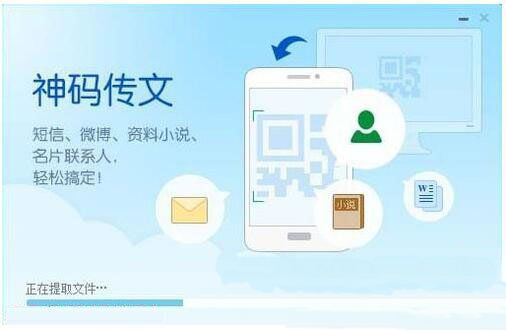
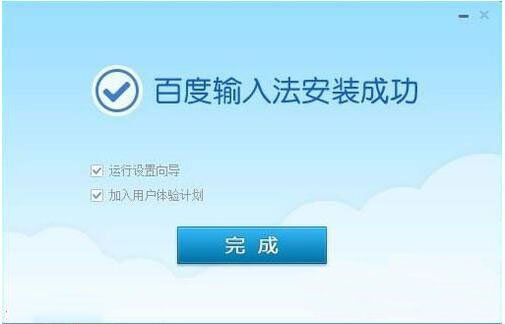
以上就是电脑在安装软件时提示Nsis Error的解决方法,如果以后用户也遇到这样的问题,建议先进行内存、硬件的兼容检测,如果是硬件不兼容,即可采用以上的方法进行解决操作,希望这个教程对大家有所帮助。
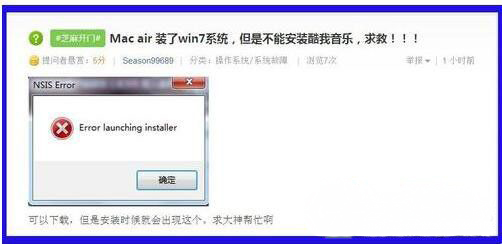
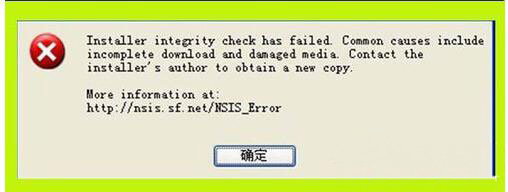
1、首先,在右键单击安装百度输入法软件,在创建快捷方式,即可得到一个百度输入法快捷方式安装图标;
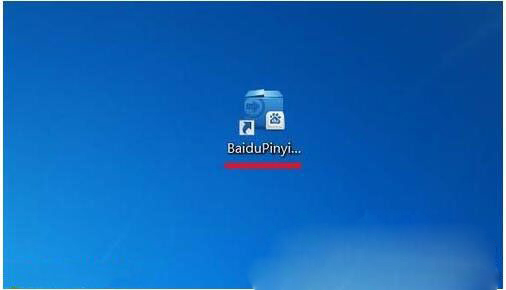
2、然后,再右键单击:百度输入法快捷方式安装图标,在点击属性;

3、接下来,在百度输入法属性窗口的目标(T)栏中的目标后,输入一个空格后,再输入/NCRC,在点击确定;
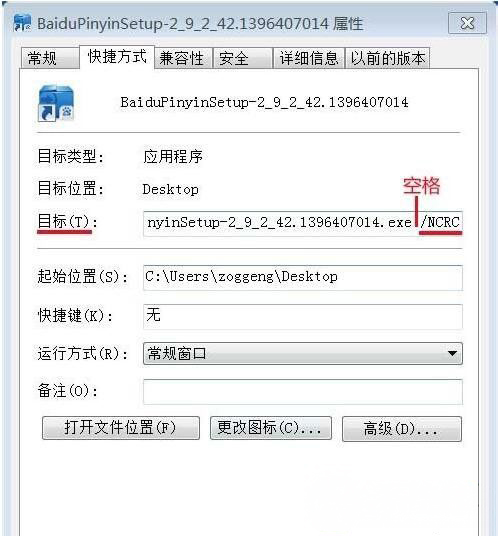
4、最后在双击运行百度输入法快捷方式安装图标,百度输入法即可顺利进行安装了(如果还出现Nsis Error对话框,软件不能继续安装,那应该是百度输入法文件损坏,必须重新下载百度输入法,再进行安装)。
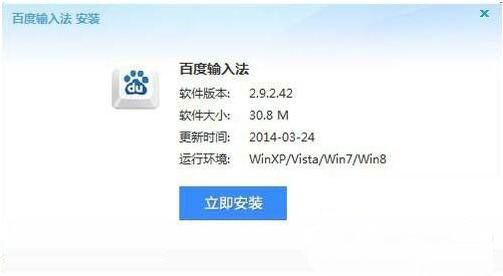
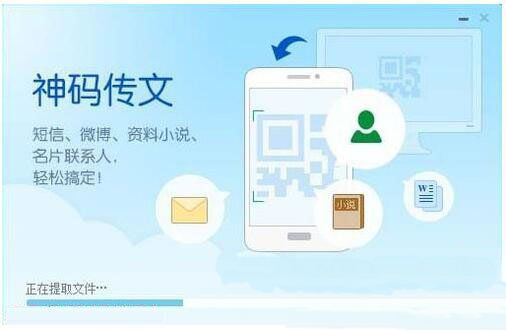
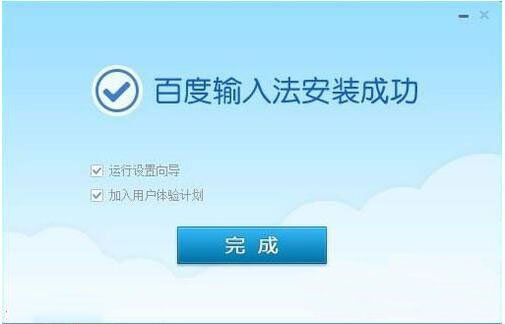
以上就是电脑在安装软件时提示Nsis Error的解决方法,如果以后用户也遇到这样的问题,建议先进行内存、硬件的兼容检测,如果是硬件不兼容,即可采用以上的方法进行解决操作,希望这个教程对大家有所帮助。
分享到:
